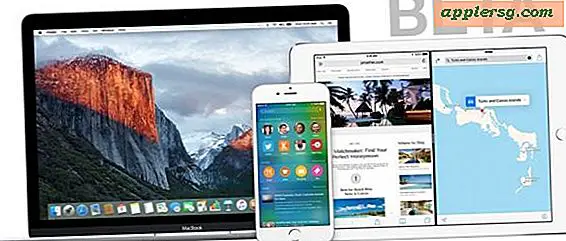So sehen Sie, welche Benutzer mit einem Mac verbunden und angemeldet sind
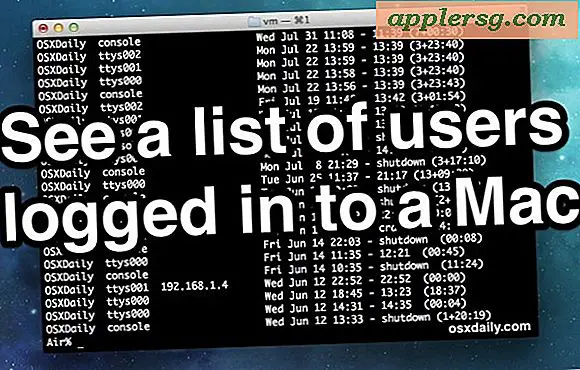
Wenn Sie Ihren Mac in einem Netzwerk teilen, ist es möglicherweise interessant zu wissen, wer zu welchem Zeitpunkt mit dem Mac verbunden ist. Dies kann das Auflisten aktuell angemeldeter Benutzer über eine Vielzahl von Netzwerkprotokollen umfassen, sogar lokal, oder vielleicht nur eine Historie von Benutzeranmeldungen über einen bestimmten Zeitraum. Obwohl OS X Client nicht die gleichen Informationen wie OS X Server bietet, können Sie dennoch Benutzerverbindungsdetails finden, indem Sie eine Vielzahl von Tools verwenden, die in allen Versionen von Mac OS X integriert sind.
Wir werden die Suche nach aktiven Benutzerkonten über Activity Monitor, den Befehl 'last' und den Befehl 'who' behandeln. Dies ist ziemlich umfassend, was bedeutet, dass es alle Benutzer einschließt, die gerade verbunden sind und / oder aktiv auf einem Mac angemeldet sind, entweder durch ein anderes Benutzerkonto im Hintergrund, ein Gastbenutzerkonto, allgemeine Freigabe von einem öffentlichen Ordnerzugriff, ein Benutzer, der über eine lokale Netzwerkfreigabe zum Zweck der Freigabe von Dateien mit einem anderen Mac, Netzwerkbenutzer von Windows-PCs oder Linux-Maschinen über SMB, Remote-Logins über SSH und SFTP, fast alles.
Siehe Benutzer mit Aktivitätsmonitor in OS X
Die einfachste Möglichkeit, grundlegende Benutzerdetails abzurufen, besteht darin, den Aktivitätsmonitor über ein Administratorbenutzerkonto zu verwenden. Dies wird inklusive sein, aber die Daten sind für einige Anwendungen etwas eingeschränkt, wie Sie sehen werden:
- Starten Sie "Activity Monitor" in OS X, finden Sie unter / Programme / Dienstprogramme /
- Klicken Sie auf "Benutzer", um die Liste nach angemeldeten Benutzern zu sortieren und zu gruppieren

Wenn Sie nach einem bestimmten Benutzerkonto suchen, können Sie diesen Benutzer sowie alle Prozesse, die er ausführt, leicht finden, sei es Apps, Dienste oder nichts und welche Art von Ressourcen sie verwenden. Wenn Sie im Aktivitätsmonitor auf die Registerkarte "Netzwerk" klicken, werden auch Details zur Computernetzwerkbenutzung angezeigt. So können Sie erkennen, ob Dateien vom Mac auf den eigenen kopiert oder empfangen werden.
Um diese Informationen richtig nutzen zu können, benötigen Sie ein grundlegendes Verständnis dafür, welche Benutzerkonten auf dem Mac vorhanden sind (dh wer sich im Ordner / Benutzer / befindet), aber auch das Konto root / superuser, zusätzlich zu den Diensten und Daemon-Agenten laufen im Hintergrund auf allen Macs, die in der Benutzerliste mit Namen wie Spotlight, Netbios, usbmuxd, locationd, coreaudiod, Fensterserver, mdnsresponder, networkd, appleevents, unter vielen anderen erscheinen können.
Letztendlich kann sich der "letzte" Befehl als nützlicher für diejenigen erweisen, die mit der Befehlszeile vertraut sind.
Connected Users & Log Ins auf dem Mac mit "last" auflisten
Das Kommandozeilenwerkzeug 'last' bietet eine einfache Möglichkeit, einen Verlauf der Benutzer zu sehen, die sich bei einem bestimmten Mac angemeldet haben, sowohl lokal als auch über eine Netzwerkverbindung wie AFP, das Standardfreigabeprotokoll für Macs. Die Verwendung von "last" ist einfach genug, aber Sie sollten sich mit der Befehlszeile vertraut machen, um das Dienstprogramm optimal zu nutzen und die Ausgabe zu verstehen.
Starten Sie die Terminal-App, die Sie unter / Programme / Dienstprogramme / gefunden haben, und geben Sie die folgende Befehlszeichenfolge ein, um eine vollständige Liste der Benutzeranmeldungen anzuzeigen
last
Um nach einer bestimmten Benutzeranmeldung zu suchen, sende die Ausgabe von last durch grep wie folgt:
last |grep USERNAME
Um beispielsweise die letzte Ausgabe für den Benutzer "OSXDaily" zu durchsuchen, würden Sie den folgenden Befehl verwenden:
last |grep OSXDaily
Dies ist die Groß- / Kleinschreibung, so dass der Benutzer "osxdaily" nicht identifiziert wird, während "OSXDaily" positive Ergebnisse liefert. Achten Sie also darauf, die richtige Hülle zu verwenden.
Dadurch wird eine Ausgabe erzeugt, die wie folgt aussieht, einschließlich aller Anmeldedaten und, wenn möglich, der IP-Quelle des verbundenen Computers, wenn der Benutzer über eine Netzwerkverbindung angemeldet war (in diesem Screenshotbeispiel wurde die Ursprungs-IP als 192.168 identifiziert). 1.4):

Wenn kein IP oder Netzwerkursprung angezeigt wird, zeigt dies an, dass der Benutzer direkt auf dem Mac angemeldet ist, entweder über den Standard OS X Login-Prozess, schnelle Benutzerumschaltung, su / sudo oder Ähnliches.
Um zu sehen, wer gerade über AFP angemeldet ist, können Sie auch die folgende letzte Befehlssyntax verwenden:
last |grep "logged in"
Benutzer, die aktiv angemeldet sind, ob über eine Remoteverbindung oder den lokalen Computer, zeigen "noch angemeldet" als ihren Status an.
Ein potenzieller Fehler für den "letzten" Befehl tritt auf, wenn Benutzer über das SMB / Windows-Protokoll angemeldet sind, das optional in Mac OS X aktiviert ist, um die Dateifreigabe zwischen einem Windows-PC und Macs sowie über den Mac angemeldeten Benutzern zu ermöglichen SMB zeigt nicht immer an, wie hoch die letzte Befehlsausgabe ist. Dies lässt einige andere Optionen übrig, wie die Verwendung von "netstat" oder, vielleicht einfacher für die meisten Benutzer, das Durchsuchen der Netzwerkaktivität vom Aktivitätsmonitor, wie am Anfang dieses Artikels beschrieben.
Siehe Angemeldete SSH / Telnet-Benutzer mit 'wer'
Schließlich können Sie sehen, wer gerade über eine aktive SSH-Verbindung oder das antiquierte Telnet-Protokoll mit einem Mac verbunden ist, indem Sie den klassischen Befehl "who" des Terminals verwenden:
who
Dies zeigt alle Instanzen Ihres eigenen Benutzerkontos sowie angemeldete Benutzer über eine externe Verbindung zum Mac an.

Kennen Sie eine andere Möglichkeit, um zu sehen, welche Benutzer gerade auf einem Mac angemeldet sind? Teile es mit uns in den Kommentaren!